
1. Evernote×医療者
医学情報整理術とは
- みなさんは、臨床現場でどのようなツールを利用していますか?医学情報整理術とは、臨床現場における学習概念のひとつで、3つの流れで構成されます。
-
- 情報「収集」
- 情報「整理」
- 情報「活用」
- 一昔前であれば、①紙媒体の資料を用いて情報を“収集”し、②メモ帳に手書きで情報を“整理”し、③それらの情報を切り貼りし“活用”するというアナログな方法が取られてきました。
- しかし、現在はこれらをデジタルツールに置き換えることができるようになってきました。これらを上手に活用した素早く網羅的に正確な学習を目指していきましょう!
医学情報整理術のハブ
- 中でも医療者の利用頻度が高く、医学情報整理術のハブとなるのが、これからご紹介する“Evernote”です!Evernoteには、メモ帳学習にはない多くのメリットがあります。昔ながらのテキストスタイルを基本として、ToDoリスト、写真、画像、Web ページ、音声ファイルなど、あらゆる情報を保存でき、瞬時に検索できます。
- これらのデータはクラウド上に保存されるため、同じメールアドレスとパスワードで Evernote にログインすれば、手持ちのパソコンやスマートフォンでいつでもどこでも同じ内容を確認できます。またアナログの文書と異なり、すべての情報は切り貼りが可能で、知識の整理にも最適です。今回は最初の第一歩「Evernoteのダウンロードとログイン方法」についてご紹介いたします!
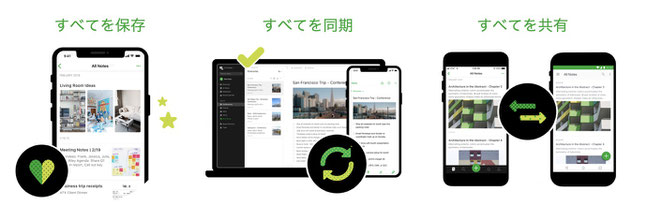
2. どうして象なの?
- ちなみにEvernoteでお馴染みの“緑の象のアイコン"。これは、「Elephants never forget(象は決して忘れない)」という西洋のことわざが由来となっています。英語圏で象は「記憶力が高い動物」の象徴として知られており、"永遠に記憶する" という意味合いから、ロゴに象を用いているようです。
- 先日Evernoteも10週年を迎えましたが、この先も永遠に続く人類の、そして医療者の知識の源であってほしいですね!

3. ダウンロード方法
- 皆さんが院内外で利用する全ての端末に、アプリケーションを無料でインストールすることができます。まずはEvernote公式サイトの「アプリをダウンロード」というページにアクセスしてください。
- MacやWindowsをお使いの場合、自動でEvernoteアプリのダウンロードが開始されます(写真①)。iPhone、iPadなどのiOS端末の場合は「App Store」(写真②)、Androidをお使いの方は「Google Playストア」(写真③)を選択し、インストールを開始してください。
- いずれも難しい操作は不要です。既存のiTunesもしくはGoogleアカウントを入力するだけでインストールが完了します。

POINT! 無料プランの場合、同時に利用できる端末は「2つ」という制限があります。タブレットなどの追加利用を検討している場合、有料プランである「プレミアムアカウント」へのアップグレートが必要となります(月額600円 または
年額5,200円)。他にもアップロード容量やノートの上限サイズに違いがあります(7日間の無料お試し期間あり)。まずは無料プランで登録し、必要があればアップグレードすることをおすすめします。1日20円の節約で利用可能ですね(^^)
4. ログイン方法
- 次に、Evernote アカウントへのログインが必要となります。これまでにアカウントを作成したことがある方、今度は独りではありません!既存のEvernoteアカウントを利用し再度ログインしてみましょう。
- 初めての方は、新規アカウントを作成してください。まず利用したいメールアドレスを入力し(写真①)、次に好きなパスワードを設定し「アカウントを作成」するだけの簡単操作です(写真②)。また、Googleアカウントがあれば、そのメールアドレスとパスワードを利用し、Evernoteに新規登録することもできます(写真①)。
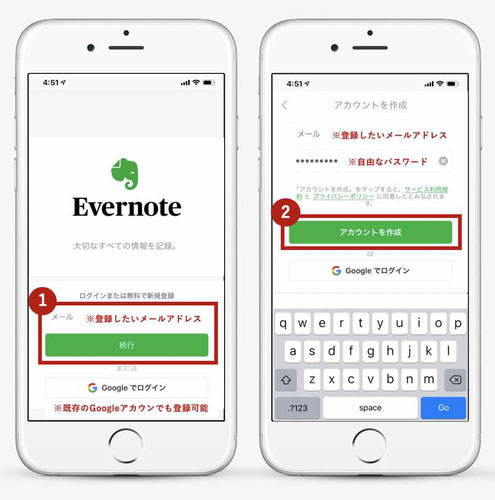
- 登録が完了すると、プラン選択画面が表示されますが、後から変更可能なので、まずは無料のベーシックプランを選びましょう(写真③)。その後、簡単なチュートリアルが表示されます(写真④)。具体的な利用方法に関しては次回以降の連載でご紹介しますが、チュートリアルに従うだけで、基本的な機能をすぐに利用できるでしょう!あとは“いかに医療現場での活動と紐付けしていくか”、そこがポイントですね!

POINT! 異なるメールアドレスで登録すれば、「個人用」、「仕事用」、「趣味用」など複数アカウントを利用することが可能です。個人情報の観点から、これらの情報を明確に分けて管理することをお薦めします。なお、全端末のアプリケーションでこれらのアカウントを再ログイン不要でシームレスに切り替え可能です!
5. 病院での有効活用例
各病院で、院内利用可能な端末について一定のルールが設けられていることかと思います。これらのルールやキュリティーに遵守しながら、Evernoteを上手に利用していきましょう!
院内で自前のオンライン端末が利用可能な場合
- 例えば当院の場合、自前のパソコンを院内のネットワークに接続することができます。また、カルテ記載用のイントラネット端末とは別に、外来での使用が許可されています(※ただし個人情報保護に関するルールあり)。
- そのため、多くの医療者が日々の習慣的な学習に、Evernoteをインストールしたノートパソコンを利用しています。そして、空き時間や控室でのちょっとした会話の中では、スマートフォンのEvernoteで閲覧、共有するなどの使い分けを実践しています。

院内ではオフライン端末のみ利用可能な場合
- 仮に院内でインターネットに接続できないとしても、Evernoteアプリケーションに、あらかじめデータをダウンロードしておけば、いつでもどこでもオフラインで閲覧可能となります。
- スマートフォンやパソコンを用いて院外で知識のアップデートや復習を行い、院内にいるときには閲覧専用として利用するのが良いでしょう。
- また、院内でのメモに「スマホノート」と呼ばれる、デジタルノートを利用すると帰宅後の情報整理が簡単になります。

- スマホノートは、臨床現場でスマートフォンと連携して使えるデジタル文具です。専用アプリでパシャッと一枚、すぐに自動取込! Evernoteプレミアムに登録していれば取り込んだ手書き文字も自動検索可能となります。
- 実際の医療現場では、電子機器を持ち込むことができなかったり、そのような機材の持ち込みが望ましくなかったりする場面が多々あります。このようなシチュエーションではスマホノートの利用が最適です。そして、週末にデジタル化し復習するという一連の学習サイクルを確立することで、より効率的で確実な学びとなるのではないでしょうか。今なら『Respica』の年間購読での無料特典です。!
POINT! アプリをインストールせずに、インターネット上のWebアプリケーションからEvernoteにアクセスすることも可能です。院内パソコンや支給された端末で、自由にアプリをインストールすることができない方はWebアプリケーションをご利用ください。









コメントをお書きください